Uklonite virus Cerber 4.1.0 (Vodič za uklanjanje)
Cerber 4.1.0 Priručnik za uklanjanje virusa
Što je Cerber 4.1.0 ransomware virus?
Cerber ransomware triologiji nema kraja? Cerber 4.1.0 zauzima pozornicu
Kao što možete pogoditi, Cerber 4.1.0 virus je još jedna infekcija koja enkriptira datoteke, iz serije poznatog Cerber virusa. Kibernetički kriminalci su odlučili iznenaditi virtualnu zajednicu s tehnikom duplog napada jer je nakon 4.1.0 verzije odmah slijedilo 4.1.1 ažuriranje. Čini se da kreatori ove kibernetičke prijetnje nemaju namjeru virtualnoj zajednici dati oduška u skorije vrijeme. Prije mjesec dana, Cerber se obnovio dodavajući proširenja. Dok su početne verzije ransomwarea dodavale .cerber2 i .cerber3, posljednja verzija dodaje 4-znamenkasti kod svakoj koruptiranoj verziji. Ukoliko ova kibernetička infekcija zarazi vaš uređaj i zaključa datoteke, pokušajte ukloniti Cerbet 4.1.0 s računala. Kako biste ubrzali proces, možete koristiti FortectIntego.
Trenutna verzija virusa je, vjerojatno, kibernetička prijetnja koja se najbrže širi. U usporedbi s ostalim prijetnjama, poput CryptoWall, koji je već star nekoliko godina, prva verzija Cerbera je svijetlo dana ugledala u svibnju. U tom trenutku je to bio ransomware koji je ciljao samo određene države i trebao je ponovno pokretanje sustava kako bi dovršio pokretanje. Kako god, unutar nekoliko mjeseci, prijetnja se poboljšala toliko brzo da je došla na treće mjesto nakon CryptoWall i Locky infekcija u natjecanju s drugim računalnim virusima. Trenutna verzija nema određeno proširenje nego datotekama dodaje numeričku oznaku, ili uopće ne dodaje proširenje. Cerber i dalje dostavlja README.hta datoteku kako bi obavijestio žrtvu o inficiranom uređaju. U datoteci piše:
You documents, photos, databases and other important files have been encrypted!
To decrypt your files you need to buy the special software – “Cerber Decryptor”
All transactions should be performed via Bitcoin network only
Within 7 days you can purchase this product at a special price: B 1.24 ($524)
After 7 days the price of this product will increase up to B 2.48 ($1048)
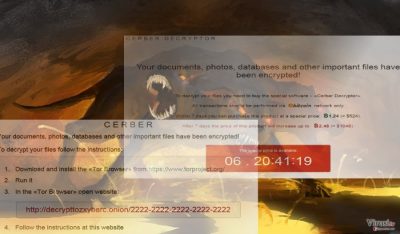
Kako se ovaj ransomware distribuira?
Na sreću, otkriveno je da se Cerber 4.1.0 malware distribuira preko pseudoDarkleech Rig izvršnog alata. Kako bi ovaj malware radio, žrtva mora kliknuti na inficiranu poveznicu ili softver. Nakon toga, izvršni alat koji se sakriva u toj poveznici, locira sve moguće slabosti u softveru ili ciljanom uređaju. Nakon što ih pronađe, zauzima uređaj i raspakirava svoj sadržaj, koji je često ransomware. Srećom, Rig (koji je asociran s CrypMIC virusom koji enkriptira datoteke) je manje aktivan u usporedbi s Neutrino izvršnim alatom. Kako god, nema korisnika koji je u potpunosti zaštićen od ovih infekcija. Osim toga, Cerber 4.1.0 nametnika se može primjetiti nakon što padnete na lažne email poruke koje se pretvaraju da su poruke od vladinih institucija, financijskih organizacija ili čak društvenih mreža. Budite sigurni da dva puta provjerite svaki e-mail koji dobijete od ljudi koje ne poznajete. Uvijek biste trebali provjeriti pošiljatelja i tijelo poruke kako biste razumijeli s kime se suočavate. Ukoliko primjećujete gramatičke pogreške, velike su šanse da se suočavate s hakerima. Najpouzdaniji način da se zaštitite od sumnjivih poruka i mogućnosti infiltracije Cerber 4.1.0 ransomware infekcijom je instalacija pouzdanog sigurnosnog alata.
Uklanjanje Cerber 4.1.0 ransomwarea
Pričajući o uklanjanju ovog virusa, to nije kompliciran proces ukoliko eliminaciju prepustite anti-spyware programu. Npr. FortectIntego ili Malwarebytes. Važno je pokrenuti skeniranje sustava nakon ažuriranja programa, kako bi otkrio malware. Nakon što u potpunosti uklonite Cerber 4.1.0 virus, možete nastaviti s procesom enkriptiranja datoteka. Iako su neke tvrtke izdale besplatne dekriptore za originalnu verziju Cerbera, oni možda neće raditi na posljednjim verzijama. Kako god, nema razloga za brigu. Pratite upute ispod kako biste dekriptirali datoteke s ostalim alatima. Napokon, prijašnje spomenute upute vam mogu pomoći da dobijete pristup svom računalu ukoliko se susretnete s problemima tijekom uklanjanja Cerber 4.1.0.
Ručni Cerber 4.1.0 Priručnik za uklanjanje virusa
Ransomware: Ručno uklanjanje ransomware programa u Safe Mode načinu rada
Važno! →
Vodič za ručno uklanjanje mogao bi biti previše kompliciran za obične korisnike računala. Da bi se proveo ispravno, taj vodič zahtijeva napredno IT znanje (ako se vitalne sistemske datoteke obrišu ili oštete, može doći do kompromitiranja kompletnih Windowsa) i moglo bi oduzeti nekoliko sati slobodnog vremena. Stoga toplo preporučujemo automatsku metodu uklanjanja koja se nalazi iznad.
Korak 1. Pristupite načinu rada Safe Mode with Networking
Ručno uklanjanje malware aplikacija najbolje bi se trebalo provesti u Safe Mode načinu rada.
Windows 7 / Vista / XP
- Kliknite na Start > Shutdown > Restart > OK.
- Kad vaše računalo postane aktivno, počnite višekratno pritiskati tipku F8 (ako to ne upali, probajte s F2, F12, Del, itd. – sve ovisi o modelu matične ploče) sve dok ne ugledate prozor Advanced Boot Options.
- S popisa odaberite Safe Mode with Networking.

Windows 10 / Windows 8
- Desnom tipkom miša kliknite na Start i odaberite Settings.

- Skrolajte prema dolje i odaberite Update & Security.

- Na lijevoj strani prozora odaberite Recovery.
- Ponovno skrolajte prema dolje i pronađite sekciju Advanced Startup.
- Kliknite na Restart now.

- Odaberite Troubleshoot.

- Idite na Advanced options.

- Odaberite Startup Settings.

- Pritisnite Restart.
- Sada pritisnite 5 (ili kliknite na 5) – Enable Safe Mode with Networking.

Korak 2. Isključite sumnjive procese
Windows Task Manager koristan je alat koji prikazuje sve procese aktivne u pozadini. Ako malware program radi kao proces, morate ga isključiti:
- Na tipkovnici pritisnite Ctrl + Shift + Esc da biste otvorili Windows Task Manager.
- Kliknite na More details.

- Skrolajte prema dolje do sekcije Background processes i tražite nešto što vam je sumnjivo.
- Kliknite desnom tipkom miša na to i odaberite Open file location.

- Idite natrag na proces, kliknite na njega desnom tipkom miša i odaberite End Task.

- Delete).
Korak 3. Provjerite Startup programa
- Na tipkovnici pritisnite Ctrl + Shift + Esc da biste otvorili Windows Task Manager.
- Idite na karticu (tab) Startup.
- Desnom tipkom miša kliknite na sumnjivi program i odaberite Disable.

Korak 4. Obrišite datoteke virusa
Datoteke povezane s malware aplikacijom mogu se pronaći na raznim mjestima u sistemu računala. Slijede upute kako pronaći barem neke od njih:
- U Windows Search upišite Disk Cleanup i pritisnite Enter.

- Odaberite particiju diska koju želite očistiti (C: je obično vaš glavni disk, a maliciozne datoteke vjerojatno se nalaze u njemu).
- Skrolajte po popisu Files to delete i odaberite sljedeće:
Temporary Internet Files
Downloads
Recycle Bin
Temporary files - Odaberite Clean up system files.

- Također možete potražiti maliciozne datoteke skrivene u sljedećim folderima (te unose utipkajte u Windows Search i pritisnite Enter):
%AppData%
%LocalAppData%
%ProgramData%
%WinDir%
Nakon što ste završili, ponovno pokrenite vaš PC u normalnom načinu rada.
Ukloni Cerber 4.1.0 koristeći System Restore
-
Korak 1: Podigni sustav računala na Safe Mode with Command Prompt
Windows 7 / Vista / XP- Kliknite na Start → Shutdown → Restart → OK.
- Kad se vaše računalo aktivira, počnite pritiskati F8 više puta sve dok vam se ne pokaže prozor Advanced Boot Options.
-
Na listi odaberite Command Prompt

Windows 10 / Windows 8- Pritisnite gumb Power kod Windows ekrana za logiranje. Sada pritisnite i držite Shift, koji se nalazi na tipkovnici, pa kliknite Restart..
- Sada odaberite Troubleshoot → Advanced options → Startup Settings i na kraju pritisnite Restart.
-
Kad se računalo aktivira, odaberite Enable Safe Mode with Command Prompt u prozoru Startup Settings.

-
Korak 2: Vratite sistemske datoteke i postavke
-
Kada se pojavi prozor Command Prompt, upišite cd restore i kliknite Enter.

-
Sada upišite rstrui.exe i još jednom pritisnite Enter.

-
Kad se pojavi novi prozor, kliknite na Next i odaberite točku vraćanja prije infiltracije Cerber 4.1.0. Nakon što to učinite, kliknite na Next.


-
Sada kliknite na Yes da bi započeli s vraćanjem sistema.

-
Kada se pojavi prozor Command Prompt, upišite cd restore i kliknite Enter.
Bonus: Vratite svoje podatke
Vodič koji je prezentiran iznad ovog teksta bi vam trebao pomoći pri uklanjanju virusa Cerber 4.1.0 iz vašeg računala. Da biste vratili šifrirane datoteke, preporučujemo vam upotrebu detaljnog vodiča koji su pripremili stručnjaci za sigurnost na internetu tvrtke virusi.hr.Ako je vaše datoteke šifrirao virus Cerber 4.1.0, možete upotrijebiti nekoliko metoda da ponovno dođete do njih.
Data Recovery Pro rješenje
Kreatori su obnovili ovaj softver kako bi mogao dekriptirati datoteke inficirane ovom ransomware infekcijom. Iako ne postoji 100% garancija da će vam vratiti datoteke, vrijedi pokušati.
- Preuzmi Data Recovery Pro;
- Pratite korake postavki programa za vraćanje podataka (Data Recovery) i instalirajte ga na računalo;
- Pokrenite ga i skenirajte računalo da biste pronašli datoteke koje je šifrirao ransomware program Cerber 4.1.0;
- Vratite datoteke.
Vraćanje datoteka pomoću Windows Previous Versions značajke
Zbog ove funkcionalnosti, možda ćete pronaći prijašnje verzije svake datoteke koju je ransomware inficirao.
- Pronađite datoteku koju trebate vratiti i kliknite na nju desnom tipkom miša;
- Odaberite “Properties” i idite na karticu (tab) “Previous versions”;
- Ovdje provjerite sve dostupne verzije datoteke u mapi “Folder versions”. Trebali biste odabrati verziju koju želite vratiti i kliknuti na “Restore”.
Pogodnosti ShadowExplorera
Ovaj program može biti još jedna alternativna prilika za vraćanje datoteka. Još je uvijek nepoznato da li posljednje verzije Cerbera brišu shadow volume kopije. One su kreirane od operativnog sustava. Kada su pravilno organizirane, možete vratiti prijašnje datoteke.
- Preuzmite program Shadow Explorer (http://shadowexplorer.com/);
- Pratite Čarobnjaka za postavke programa Shadow Explorer i instalirajte ovu aplikaciju na svoje računalo;
- Pokrenite program i idite na padajući meni u gornjem lijevom kutu ekrana da biste odabrali disk na kojem se nalaze šifrirani podaci. Provjerite koje mape se tamo nalaze;
- Desnom tipkom miša kliknite na mapu koju želite vratiti i odaberite “Export”. Također možete odabrati kamo želite pohraniti te podatke.
Cerber Decrypter
Možete koristiti dekripcijski softver za otključavanje datoteka.
Na kraju, uvijek morate razmišljati o zaštiti od crypto-ransomware programa. Da bi zaštitili vaše računalo od Cerber 4.1.0 i ostalih ransomware programa, morate se poslužiti renomiranim anti-spyware programima kao što su FortectIntego, SpyHunter 5Combo Cleaner ili Malwarebytes
Preporučujemo Vam
Nemojte dopustiti da vas vlada špijunira
Vlada ima mnogo problema vezanih uz praćenje korisnika i korisničkih podataka, kao i sa špijuniranjem građana, pa biste trebali uzeti u obzir i naučiti nešto više o sumnjivim praksama prikupljanja podataka. Pokušajte izbjeći bilo kakav pokušaj vlade da vas prati ili špijunira tako da na internetu postanete potpuno anonimni.
Možete odabrati drugu lokaciju kad budete online i pristupati bilo kakvom materijalu bez nekih posebnih ograničenja na sadržaj. Veoma lako možete imati internetsku vezu bez ikakvih rizika od hakerskih napada koristeći Private Internet Access VPN.
Kontrolirajte informacije kojima može pristupiti vlada ili bilo koja neželjena stranka i surfajte internetom bez mogućnosti da vas se špijunira. Čak i ako niste umiješani u ilegalne aktivnosti ili vjerujete svojem izboru usluga i platformi, budite sumnjičavi oko vlastite sigurnosti i poduzmite mjere predostrožnosti korištenjem usluge VPN-a.
Za slučaj malware napada, napravite sigurnosne kopije datoteka za kasniju upotrebu
Korisnici računala mogu na razne načine izgubiti podatke zahvaljujući cyber infekcijama ili upravo njihovom štetnom djelovanju. Softverski problemi koje stvaraju malware programi ili direktan gubitak podataka zbog šifriranja mogu dovesti do problema sa samim uređajem ili čak nanijeti permanentna oštećenja. Kada imate aktualne sigurnosne kopije, na veoma lagan način možete se oporaviti nakon takvog incidenta i nastaviti s radom.
Najbitnije je kreirati ažuriranja za svoje sigurnosne kopije, i to nakon bilo kakve promjene na računalu, pa ćete se moći vratiti točno u vrijeme prije nego je malware bilo što uspio promijeniti ili prije nego problemi s uređajem uzrokuju probleme s performansama ili oštećenje podataka. Kada imate raniju verziju svakog bitnog dokumenta ili projekta, lako ćete izbjeći frustracije i nervne slomove. To je pogotovo korisno kada se malware stvori niotkuda. Za potrebe vraćanja sistema u određenu točku u vremenu možete upotrijebiti Data Recovery Pro.





















